Реклама
Револвераши су брзи у жребу са својом омиљеном руком. Ми штребери смо брзи са пречицама на тастатури и кликовима мишем. Када је у питању коришћење миша, контекстни мени десног клика је моћан производ продуктивности.
Ако се правилно подеси, то је дефинитивно пречица за уштеду времена. Представили смо доста постова који вам помажу да измените и прилагодите контекстни мени десним кликом. Можете се спустити на дно овог чланка и погледати их. Али за сада, погледајмо једну опцију продуктивности коју грешком можете оставити за последњу.
Ипак, не ако сте љубитељ имиџа; брзи преглед ваших слика десним кликом је добар потез ако желите да уштедите клик или два. Преглед слика штеди време и из оквира за дијалог, као што је оквир за отварање датотеке. Ево три алатке за слике за контекстни мени десним кликом.
КснВиев Схелл Ектенсион
КснВиев Схелл Ектенсион в3.10 је згодно побољшање Виндовс Екплорер-а ако желите да додате неколико сјајних алатки за слике у свој мени десним кликом. Погледали смо КснВиев прегледник и претварач слика са свим функцијама
пре него што КснВиев - Бесплатан прегледач слика и претварач слика који би требало да узмете у обзир Опширније . Екстензија љуске као 963 КБ преузимање за Виндовс је мањи подскуп алата за слике доступних на КснВиев веб сајт.КснВиев Схелл Ектенсион додаје много опција за гледање и конверзију слика у мени десног клика. Оно што је добро је то што задржава сопствену групу и не затрпава мени.
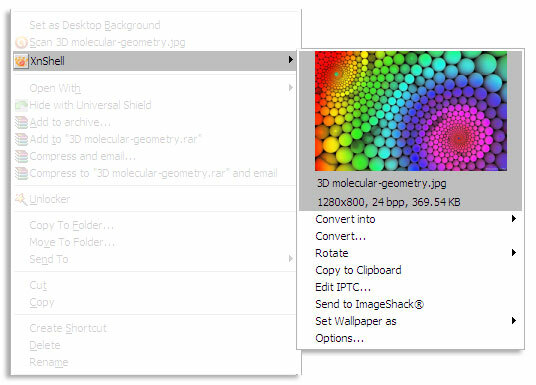
Добијте информације о слици: Укључује податке као што су резолуција, величина слике и дубина са десним кликом заједно са прегледом сличице.
Прикриј и сачувај: Брзо конвертујте и конвертујте у велики број формата слика. Такође можете подесити величину конвертоване слике.
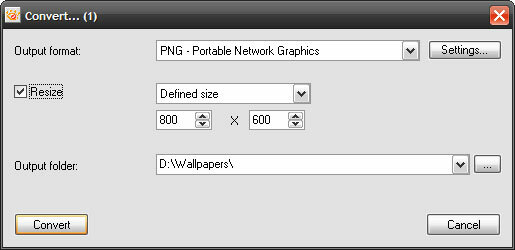
Измените ИПТЦ мета-податке: Сложио се са тим Међународни савет за телекомуникације за штампу скуп стандарда за размену информација не би користио просечном кориснику. Али ако сте фото новинар или фото блогер, онда би овај услужни програм требао бити неопходан.
Отпреми на ИмагеСхацк: Можете да отпремите на јавни сервер веб локације за хостовање фотографија једним кликом.
Постави позадину: Нешто ми говори да би просечан корисник користио ову опцију након прегледа сличице слике.
Можете да одете у Опције и искључите (или укључите) изборе које желите да се приказују за проширење љуске. На пример, можете подесити величину сличице за преглед и такође можете да повежете спољни програм за слике.
ФирмТоолс Схелл Ектенсион
Овај мали бесплатни додатак одавно није ажуриран, али ФирмТоолс Схелл Ектенсион и даље ради посао који се од њега тражи. Са 511 КБ прегледник слика је мањи од екстензије КснВиев Схелл. Недостају му функције за уређивање метаподатака, али вам даје додатну функцију штампања.
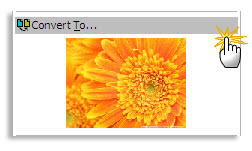
Овде су истакнуте карактеристике
Претвори и сачувај: ФирмТоолс Цонвертер вам брзо помаже да конвертујете слику у било који од формата доступних у падајућем менију.
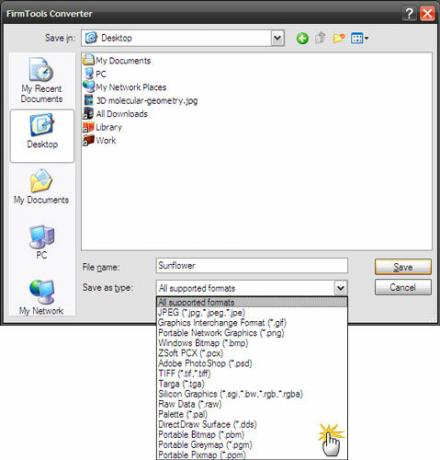
Конфигуришите преглед сличица: Можете да одете у подешавања и промените величину прегледа сличице на унапред дефинисану величину или прилагођену.
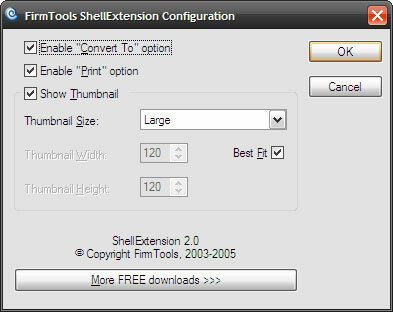
ФастПревиев
ФастПревиев је мој лични избор јер сам мање тип за мета податке, а више гледалац. ФастПревиев в.3.1 је највеће преузимање са 3 МБ. Али важно је да вам даје једну функцију коју желите одмах након прегледа сличице у контекстуалном менију.
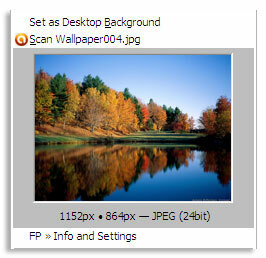
Преглед пуне величине: ФастПревиев вам даје уобичајени преглед сличице десним кликом, али такође можете кликнути на сличицу да бисте добили изглед стварне резолуције у пуној величини у прегледнику слика. Ниједан спољни програм не мора бити повезан са ФастПревиев-ом. Поново десни клик на прегледник слика открива још неколико алата које можете користити.
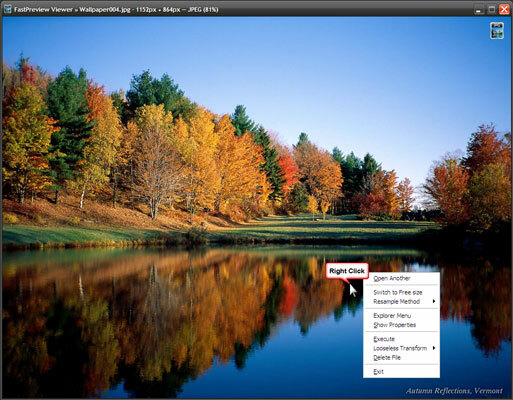
Конфигуришите преглед сличица: Можете подесити величину сличица. Као што такође можете видети, ФастПревиев подржава 32 формата слика.
Виндовс-у недостаје функција Куицк Лоок попут Мац-а за брзе прегледе слика. Понекад сличице фасцикле баш и не помажу. Ова три побољшања контекстног менија попуњавају празнину. Коју бисте одабрали и зашто?
Наравно, постоје и други начини да преузмете контролу над својим радом десним кликом на контекстни мени Прилагодите свој Виндовс мени десним кликом помоћу ових алатаКо не воли пречицу? Саставили смо три алата који вам омогућавају да додате прилагођене пречице у Виндовс десни клик или контекстни прозор. Опширније :
- Прилагодите свој мени „Пошаљи“ десним тастером миша Прилагодите свој Виндовс мени „Пошаљи“ десним тастером миша Опширније
- Још 3 алата за прилагођавање менија десног клика (Виндовс) Прилагодите свој Виндовс мени десним кликом помоћу ових алатаКо не воли пречицу? Саставили смо три алата који вам омогућавају да додате прилагођене пречице у Виндовс десни клик или контекстни прозор. Опширније
- Побољшајте контекстни мени Виндовс Екплорер-а помоћу Схелл алата Побољшајте контекстни мени Виндовс Екплорер-а помоћу Схелл алата Опширније
- Како додати и уклонити уносе из Виндовс менија десним кликом Како додати и уклонити уносе из Виндовс менија десним кликомСви воле пречице. У међувремену, ваш контекстни мени је претрпан уносима које никада не додирнете. Показаћемо вам како да прилагодите мени десним кликом са пречицама које ћете заиста желети да користите. Опширније
- Прилагодите свој мени „Пошаљи“ десним тастером миша Прилагодите свој Виндовс мени „Пошаљи“ десним тастером миша Опширније
Реците нам о вашим поставкама за десни клик.
Саикат Басу је заменик уредника за Интернет, Виндовс и продуктивност. Након што је уклонио прљавштину МБА и десетогодишње маркетиншке каријере, сада је страствен у помагању другима да побољшају своје вештине приповедања. Он пази на оксфордски зарез који недостаје и мрзи лоше снимке екрана. Али идеје за фотографију, фотошоп и продуктивност умирују његову душу.

